[Resuelto] 8 maneras de corregir el error 4013 del iPhone y el error 4013 de iTunes
"Cada vez que intento restaurar mi iPhone con iTunes recibo un mensaje de error. Muestra el error 4013. Ha estado sucediendo durante unos días y no tengo idea de qué hacer a continuación". - De la discusión de Apple: https://support.apple.com/en-us/HT201444
los iPhone error 4013 Es un problema muy común. Básicamente es un problema de comunicación que te impide usar iTunes. Probablemente esté relacionado con cables USB o puertos USB, pero la mayoría de las veces solo actualizar el iOS puede solucionar el problema. Y en este artículo estamos aquí con las soluciones. Empecemos.
- Parte 1: Cuándo encontrarás el código de error - iPhone Error 4013
- Parte 2: Cómo solucionar problemas de iPhone "iPhone Error 4013" o "iTunes Error 4013"
- Consejos extra: Cómo hacer una copia de seguridad de los datos de tu iPhone sin iTunes / iCloud
Parte 1: Cuándo encontrarás el código de error - iPhone Error 4013
El error 4013 o específicamente el error de iTunes 4013es causado por problemas de hardware. Las razones más comunes son un cable USB o puerto USB defectuoso. Entonces, este mensaje de error en particular significa el problema de comunicación entre su dispositivo iOS e iTunes. los El error 4013 de iTunes te impide actualizar e incluso restaurar tu iPhone. Este es un gran problema, pero hay algunas soluciones simples disponibles para solucionarlo.
Parte 2: Cómo solucionar problemas de iPhone "iPhone Error 4013" o "iTunes Error 4013"
Una de las formas más efectivas de corregir el error 4013 de Apple es simplemente actualizar el iOS en su iPhone. Solo actualizar iOS soluciona muchos problemas en el iPhone, incluido el error 4013.
2.1 Actualice su iTunes a la última versión
Puedes actualizar la aplicación iTunes, es el método habitualpero puede enfrentar algunas complicaciones debido al error 4013 de iTunes. En esa situación, puede usar TunesCare para reparar iTunes. Aquí están los detalles a continuación:
Forma 1: Actualice su versión de iTunes con la forma tradicional
Para usuarios de PC
1. Si descarga su iTunes del sitio web de Apple, a continuación se detallan los pasos para actualizar iTunes al más reciente:
- Abre iTunes
- Desde la barra de menú en la parte superior de la ventana de iTunes, elija "Ayuda"> "Buscar actualizaciones".
- Siga las instrucciones para instalar la última versión.
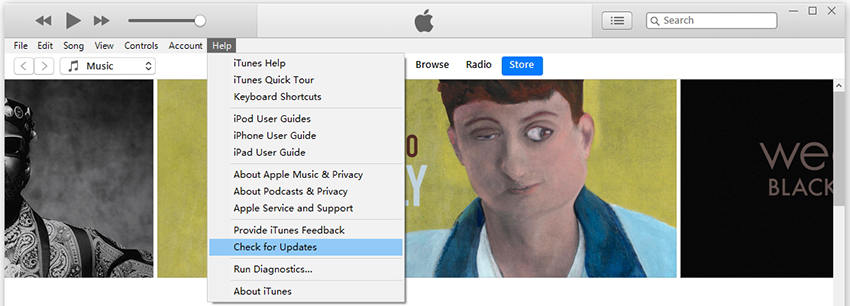
2. Si descargó iTunes de Microsoft Store, las versiones de iTunes de Microsoft Store se actualizan automáticamente cuando se lanzan nuevas versiones.
Para usuarios de Mac:
1. Con macOS 10.14 Mojave, iTunes viene incluido con macOS. Para obtener la última versión de iTunes, actualice el software en su Mac: vaya al menú Apple> "Preferencias del sistema", luego haga clic en "Actualización de software".

2. Si no puede actualizar a macOS 10.14 Mojave, es posible que aún pueda obtener algunas actualizaciones para iTunes (hasta iTunes 12.8). Abra la App Store en su Mac, luego haga clic en "Actualizaciones" en la parte superior de la ventana de la App Store. Si hay actualizaciones de iTunes disponibles, haga clic en "Instalar".
Manera 2: Actualice su versión de iTunes con 1 clic
https://www.tenorshare.com/products/tunescare.html es un programa que se centra en la reparación y el rendimiento de iTunes. Está específicamente diseñado para reparar y reparar iTunes y todas sus funciones. Por lo tanto, si tiene problemas para actualizar con iTunes, puede usar este programa para solucionarlo. .
Paso 1 Descárguelo e instálelo en su computadora y luego inícielo. Seleccione "Solucionar todos los problemas de iTunes" en la interfaz principal.

Paso 2 En la página siguiente, haga clic en "Reparar iTunes" y solucionará todos los problemas con la aplicación.

Paso 3 Luego descargue los controladores y espere un momento hasta que se complete el procedimiento. Y TunesCare le dirá que su iTunes se ha solucionado correctamente.

2.2 Corregir el error de iPhone 4013 o el error de iTunes 4013 sin perder datos
Hay varias formas de reparar el error de iPhone 4013pero todos ellos implican borrar todos los datos y configuraciones del dispositivo. La mayoría de los usuarios de iOS están acostumbrados a hacer copias de seguridad de los datos de sus dispositivos con frecuencia, pero también hay quienes no suelen hacer copias de seguridad de los archivos y para ellos estas soluciones serán más devastadoras que el error en sí.
Entonces, tenemos una herramienta profesional de reparación de iOS llamadahttps://www.tenorshare.com/products/reiboot.html y al usar este programa podrá reparar el dispositivo iOS sin comprometer sus archivos y también tiene otros modos y características. Puede ingresar o salir del modo de recuperación con un solo clic con este programa. También tiene una opción de restablecimiento de fábrica disponible. Entonces, esta es básicamente la forma más efectiva para recuperar el iPhone. Aquí está cómo hacerlo:
Háganos saber en la sección de comentarios ¿qué piensa de esta herramienta y cuál es la mejor característica que le gustó de esta herramienta?
Paso 1 Obtén ReiBoot y ejecútalo en tu computadora. Luego, conecta tu iPhone objetivo con el error 4013 con la ayuda de un cable USB. Ahora toque "Reparar sistema operativo" desde la interfaz principal.

Paso 2 En las siguientes ventanas, toque "Iniciar reparación".
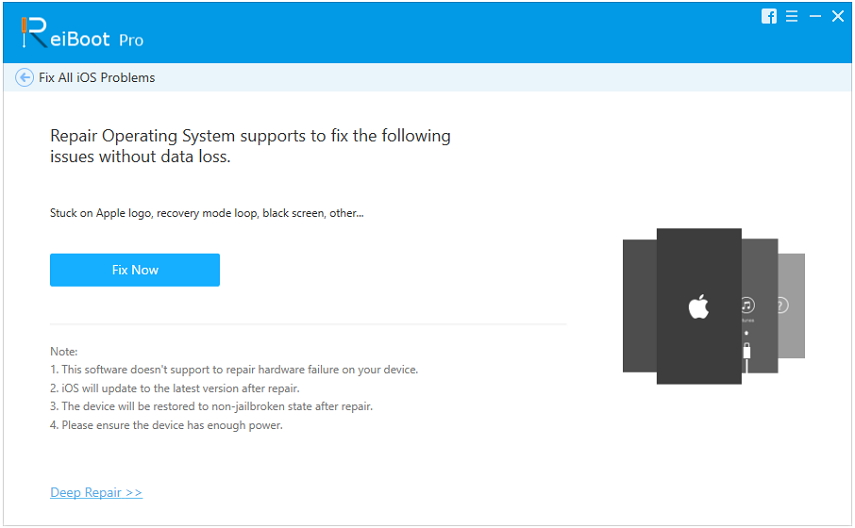
Paso 3 Obtenga el último firmware descargado para el dispositivo tocando el botón "Descargar".

Etapa 4 Una vez que se complete el proceso de descarga, toque "Iniciar reparación" para reparar y restaurar el sistema por completo.
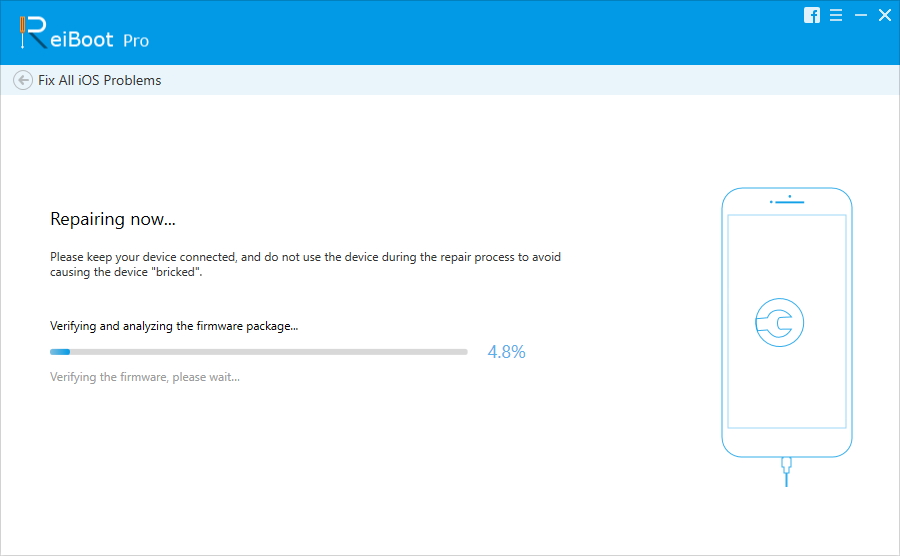
Este método en particular no implica ninguna forma de pérdida de datos. ¡No se pierda esta increíble herramienta!
2.3 Corregir el error de iPhone 4013 por restablecimiento de fábrica
Si se enfrenta a un error 4013 de Apple, puede serarreglado fácilmente con un simple restablecimiento de fábrica. Es un procedimiento muy conocido asociado con dispositivos iOS y es famoso por solucionar varios problemas con dispositivos iOS. En este método necesitarás la ayuda de iTunes. Aquí se explica cómo restablecer de fábrica un iPhone:
- Paso 1: Primero, es posible que desee hacer una copia de seguridad de su iPhone, ya que realizar un restablecimiento de fábrica borrará todos los datos del dispositivo.
- Paso 2: Luego, conecta tu iPhone objetivo con tu computadora e inicia iTunes.
- Paso 3: Ahora, selecciona tu iPhone y ve a la sección Resumen.
- Paso 4: selecciona la opción Restaurar iPhone.
- Paso 5: nuevamente cuando se le solicite, toque "Restaurar y actualizar".

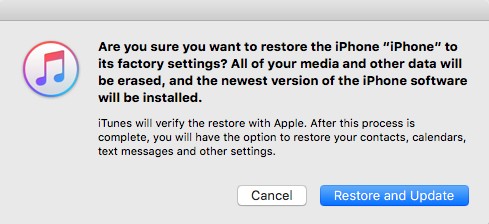
Después de https: //www.tenorshare.com / reset-iphone / factory-reset-iphone-without-itunes.html, todos los datos y la configuración seleccionada se eliminarán por completo. Por lo tanto, tendrá que configurar el dispositivo desde el principio.
2.4 Corregir el error de iPhone 4013 restableciendo todo el contenido
También puedes deshacerte del error 4013 del iPhone 7,simplemente restableciendo todas las configuraciones y contenidos del dispositivo. Es un método bastante simple pero muy efectivo. Al restablecer todo, no solo eliminará todos sus datos, sino también el problema que estaba causando el error.
Aquí está cómo hacerlo;
- Paso 1: es posible que desee hacer una copia de seguridad del dispositivo, ya que todo se eliminará.
- Paso 2: Después de realizar la copia de seguridad, reinicie el iPhone y vaya a Configuración.
- Paso 3: Luego, navega hasta "General" y toca "Restablecer".
- Paso 4: La primera opción es "Restablecer todas las configuraciones", puede elegirla pero solo restablecerá las configuraciones. Por lo tanto, seleccione la segunda opción llamada "Borrar todo el contenido y la configuración".

Hacerlo borrará todo de tu iPhone junto con el problema de error. Si no ha realizado una copia de seguridad, ha configurado todo desde el principio.
2.5 Corregir el error de iPhone 4013 al ingresar al modo DFU
Otra forma de arreglar definitivamente el error 4013 iPhone7/8 / X / XR / XS es el modo DFU. El modo DFU es un modo muy especial donde puede manipular el sistema central del dispositivo. Generalmente lo usan los especialistas de los Centros de Servicio de Apple para solucionar problemas de iOS, pero también puede hacerlo en casa. Para hacerlo, debe saber cómo ingresar al modo DFU y luego restaurarlo con iTunes. Es muy simple; solo usa el siguiente método;
Paso 1: debe iniciar la aplicación iTunes en su computadora y luego conectarle el iPhone.
Paso 2: Ahora, debes poner tu iPhone en modo DFU.
- • Es muy fácil, primero debe apagar el dispositivo.
- • Ahora mantenga presionado el botón de Encendido durante aproximadamente 3 segundos y luego mantenga presionada la tecla Bajar volumen.
- • Mantenga presionados los botones durante unos 10 segundos y suelte la tecla Encendido sin salir de la tecla Bajar volumen.
- • Ahora, suelte la tecla Bajar volumen cuando vea que la pantalla de su dispositivo está completamente negra. Ha ingresado al modo DFU.

Paso 3: cuando la pantalla se vuelve completamente negra y aparece un mensaje que dice "iTunes ha detectado un iPhone en modo de recuperación" en la pantalla; Has entrado en el modo DFU.

Paso 4: Ahora, simplemente selecciona la opción "Restaurar" en el menú de iTunes.
Este es un método excelente, utilizado incluso por la compañía para reparar dispositivos iOS, pero también borrará todo del dispositivo. Entonces, haga una copia de seguridad de antemano.
Consejos extra: Cómo hacer una copia de seguridad de los datos de tu iPhone sin iTunes / iCloud
Básicamente, la mayoría de las soluciones para el error 4013El iPhone 6/7/8 / X incluye borrar todos los datos del dispositivo y si no ha realizado una copia de seguridad del dispositivo, será un problema mayor para usted. Entonces, si desea hacer una copia de seguridad del dispositivo antes de repararlo o, en general, haga una copia de seguridad del dispositivo, se le proporcionan las aplicaciones oficiales iTunes e iCloud. Desafortunadamente, no son tan buenas como solían ser. iTunes no ha recibido ninguna actualización en mucho tiempo e iCloud es solo lento como siempre. No son muy convenientes también.
Por lo tanto, necesitará un mejor software para hacercopia de seguridad como https://www.tenorshare.com/products/icarefone.htmle. Es sin duda el mejor programa para hacer copias de seguridad de sus archivos de iPhone. Utilizará su computadora y guardará el archivo allí. Por lo tanto, no tiene que preocuparse por el espacio. El procedimiento es bastante conveniente. También incluye copia de seguridad y restauración selectivas. Por lo tanto, si está harto de los problemas de iTunes e iCloud cada vez que realiza una copia de seguridad o Si restaura el dispositivo, puede demandar a iCareFone, es mejor y está disponible de forma gratuita.
Paso 1 Descargue iCareFone gratis y ejecútelo en la computadora. Conecte su dispositivo con USB.

Paso 2 Seleccione el archivo y las categorías para la copia de seguridad y toque "Copia de seguridad".

¡Y está hecho! Es tan simple como eso.
Conclusión
Por lo tanto, cálmate, es muyproblema común y todas las soluciones se describen en el artículo anterior. Puede optar por los métodos que eventualmente borrarán todos los datos y configuraciones de su iPhone, pero la mejor opción sería usar Tenorshare Reiboot para solucionar los problemas de iOS. Por otro lado, si vas a reparar iTunes, debes hacerlo con Tenorshare TunesCare. Y finalmente, cuando se trata de hacer una copia de seguridad de los datos, Tenorshare iCareFone es simplemente la mejor y más conveniente herramienta. ¡Muy recomendable!



![[Resuelto] Cómo corregir el error 9006 de iTunes en Windows / Mac](/images/itunes-tips/solved-how-to-fix-itunes-error-9006-on-windowsmac.jpg)





![[Problema resuelto] iCloud Calendar Sync Error 400](/images/icloud-tips/issue-solved-icloud-calendar-sync-error-400.jpg)